Jak změnit hlasitost hlasu v Mapách Apple

Pokud jste někdy sledovali hlasovou navigaci Apple Maps při poslechu hudby, pravděpodobně víte, jak to je, když Siri řeže hlasitě další výzva. Může to být překvapující, ale naštěstí je tu snadná oprava.
V Mapách Apple je možnost upravit hlasitost Siriho hlasu. Tímto způsobem můžete poslouchat vaše melodie hlasitě nebo tiše, jak chcete, aniž by Siriho hlas vyvolával rozrušující hlasitost (nebo tak tichý, že je nemůžete slyšet). Existují dva způsoby, jak to dosáhnout: z iPhone nastavení nebo ze samotné aplikace Mapy. V aplikaci Nastavení klepněte na Mapy.
Klepněte na tlačítko "Driving & Navigation".
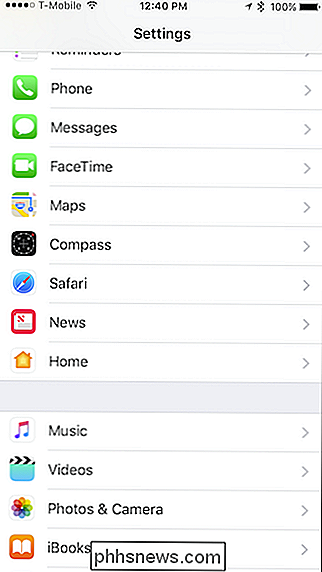
Na obrazovce Driving & Navigation přejděte na položku Volume Navigation Volume (Hlasitost navigace) a můžete zvolit nastavení z nízké, střední, vysoké hlasitosti
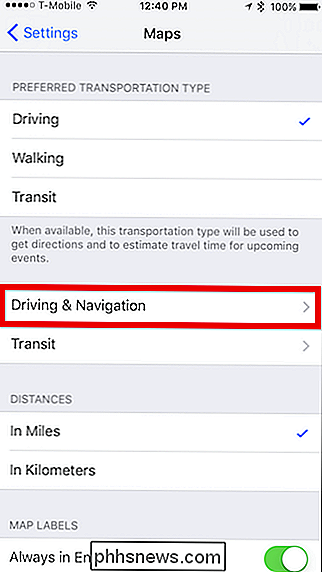
Chcete-li nastavit hlasitost hlasu během navigace, můžete to udělat přímo z aplikace Mapy.
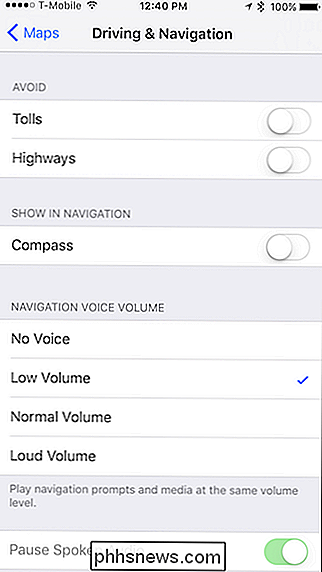
Nejprve je třeba se ujistit, že jste zahájili cestu klepnutím na zelené tlačítko "GO".
Jakmile je vaše trasa v chodu, posuňte menu nahoru ze spodní části okna aplikace a vyberte "Audio".
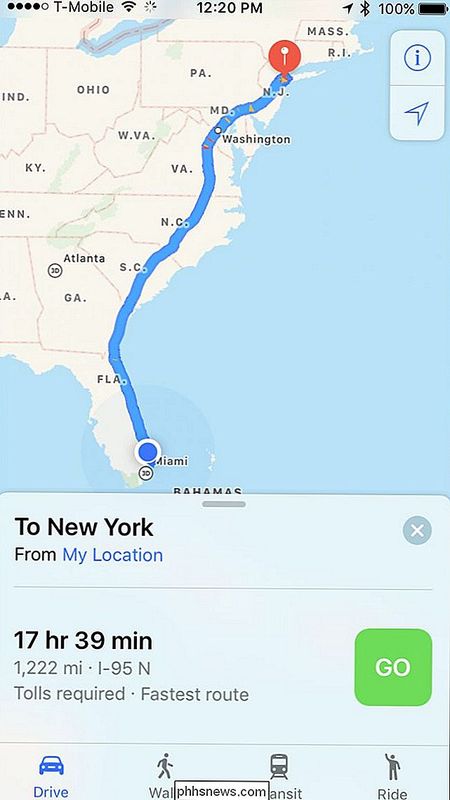
Nyní uvidíte stejné možnosti, které jsme vám ukázali na obrazovce nastavení Mapy.
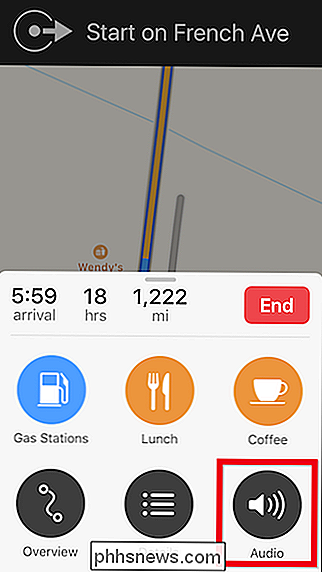
Změna hlasitosti hlasu z aplikace Mapy změní systém na celé číslo, takže na další trase bude hlas stejný hlas jako na poslední trase, takže jej budete muset znovu změnit, pokud
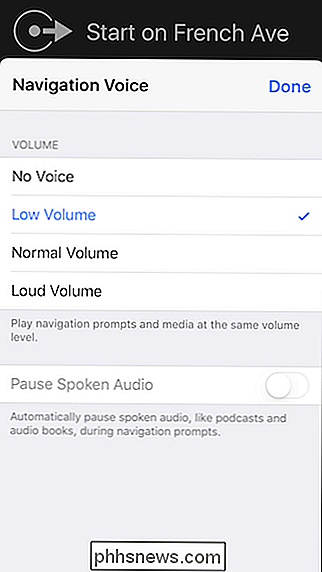
Možná jste si všimli, že můžete také pozastavit mluvený zvuk, například podcasty a audioknihy. Jedná se o skvělý malý rys, který opravdu přichází do ruky na těch dlouhých cestách, kdy Siri by jinak mohl mluvit o něčem, co posloucháte.
SOUVISEJÍCÍ:
Jak pozastavit knihy a podcasty Namísto jejich ztlumení v Mapách Apple Navigace Je hezké vidět, že Apple do své aplikace Mapy vkládá tolik praktických funkcí. Nadále nás zapůsobilo na to, kolik to vyrostlo od jeho neslavného debutu před několika lety. Nyní je vynikající navigační pomůcka, která soupeří i s mapami Google

Instalovali jsme Vivaldi a vyzkoušeli některé z hlavních rysů, které firma tvrdí, že nastaví prohlížeč od sebe. Zde je návod, jak se postavit proti dvěma dalším uživatelským prohlížečům, Chrome a Firefox. Přizpůsobte si novou stránku s rychlou volbou Vivaldi je několik funkcí, které zpříjemňují vaše procházení webu.

Co je cloud gaming a je to opravdu budoucnost?
"Cloud gaming" je techzlový buzzword po celá léta. Myšlenkou je, že už nebudeme potřebovat herní počítače nebo konzoly s výkonným grafickým hardwarem. Veškeré těžké zvedání se bude provádět "v oblaku". Cloud hry mají mnoho společného s streamováním videí. V podstatě server cloud-gamingu spouští hru a přenáší vám video hry.



